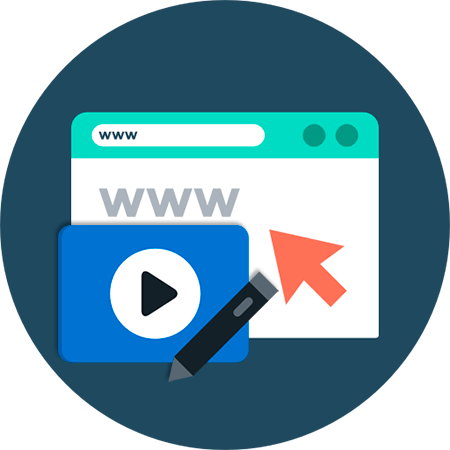
Зачастую практически любое отснятое вами видео требует определенной доработки. И речь идет даже не о монтаже, а об улучшении его качества. Обычно для этого используют полноценные программные решения вроде Sony Vegas, Adobe Premiere или даже After Effects – проводится цветокоррекция и устраняются шумы. Однако что, если обработать ролик нужно быстро, а соответствующий софт на компьютере отсутствует?
В такой ситуации можно отлично справиться и без специальных программ. Достаточно иметь под рукой лишь браузер и доступ в интернет. Далее вы узнаете, как улучшить качество видео онлайн и какие сервисы для этого использовать.
Улучшаем качество ролика онлайн
Интернет-ресурсов для качественной обработки видео не так уж много, но они все же есть. Большинство таких сервисов – платные, однако имеются и не уступающие им по возможностям аналоги. Ниже мы рассмотрим именно последние.
Способ 1: видеоредактор YouTube
Как ни странно, но именно видеохостинг от Google является лучшим решением для того, чтобы быстро улучшить качество ролика. Конкретно же, в этом вам поможет видеоредактор, являющийся одним из элементов «Творческой студии» YouTube. Предварительно потребуется авторизоваться на сайте под своим Google-аккаунтом.
- Чтобы приступить к обработке ролика в Ютубе, сначала загрузите видеофайл на сервер.
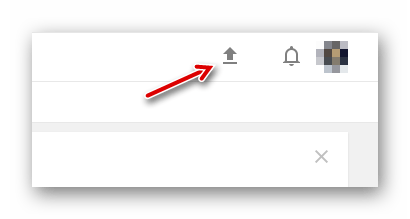
Нажмите на иконку со стрелкой в правой части шапки сайта. - Воспользуйтесь областью для загрузки файла, чтобы импортировать ролик с компьютера.
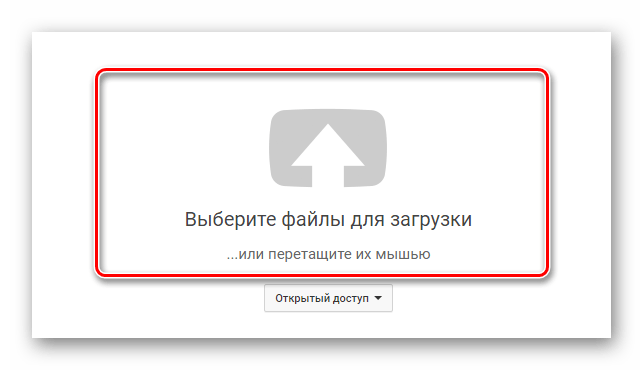
- После загрузки видео на сайт, желательно ограничить доступ к нему для других пользователей.
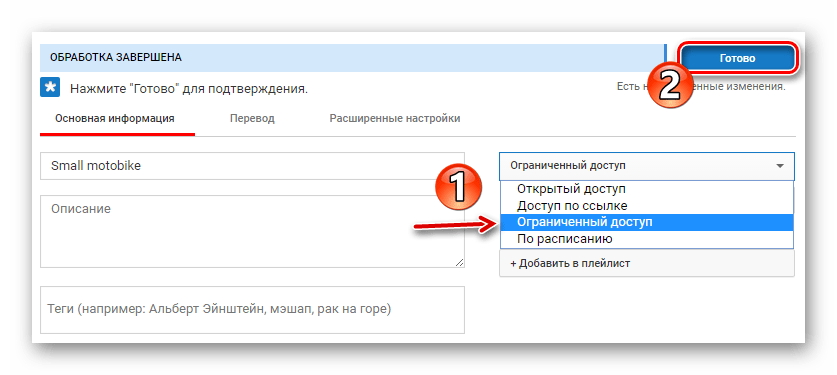
Для этого выберите пункт «Ограниченный доступ» в выпадающем списке на странице. Затем нажмите «Готово». - Далее перейдите в «Менеджер видео».
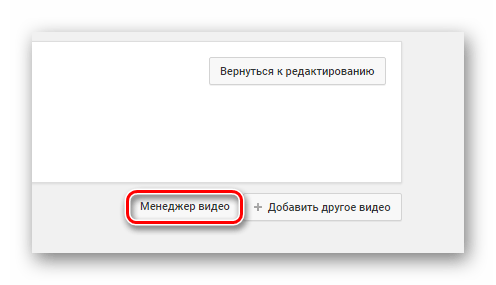
- Нажмите на стрелку возле кнопки «Изменить» под недавно загруженным роликом.
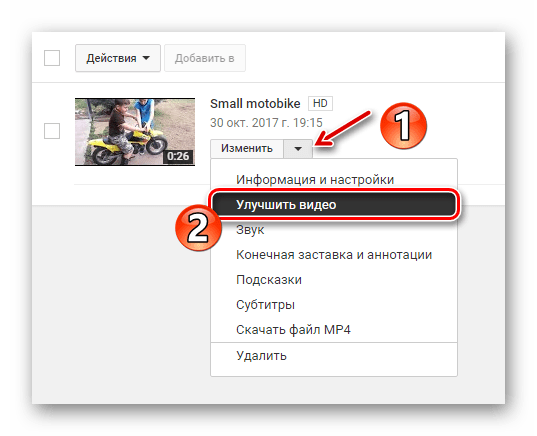
В выпадающем списке щелкните «Улучшить видео». - Укажите параметры обработки видеозаписи на открывшейся странице.
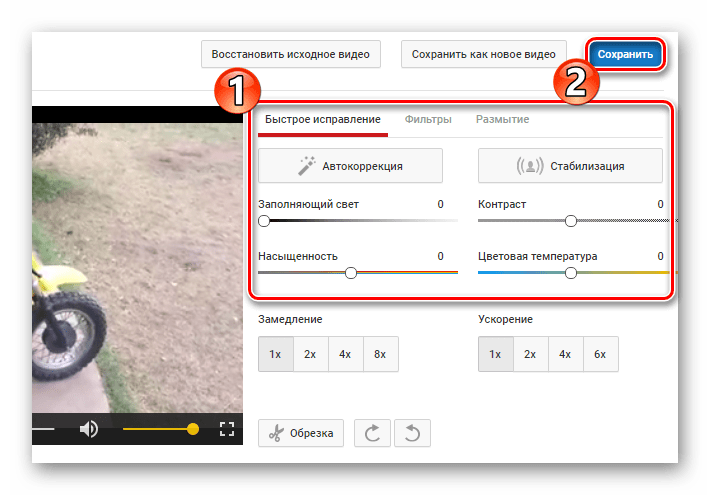
Примените автоматическую коррекцию цвета и освещенности ролика, или же сделайте это вручную. Если нужно устранить дрожание камеры на видео, примените стабилизацию. Выполнив необходимые действия, нажмите на кнопку «Сохранить», после чего еще раз подтвердите свое решение во всплывающем окне. - Процесс обработки видеоролика, даже если он совсем короткий, может занять довольно продолжительное время.
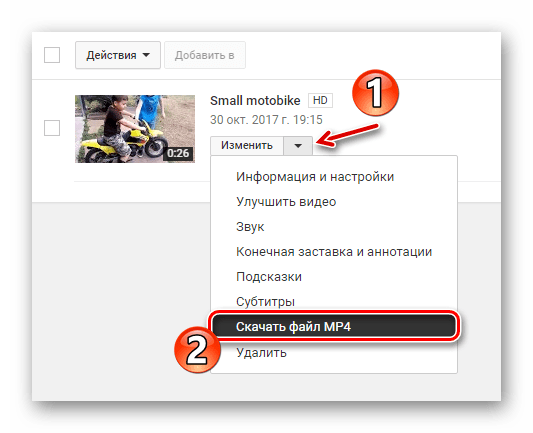
После того как видео будет готово, во все том же выпадающем меню кнопки «Изменить» нажмите «Скачать файл MP4».
Как результат, итоговый ролик с примененными улучшениями будет сохранен в памяти вашего компьютера.
Способ 2: WeVideo
Очень мощный, но простой в использовании инструмент для редактирования видео онлайн. Функционал сервиса повторяет базовые возможности полноценных программных решений, однако работать с ним бесплатно можно только с рядом ограничений.
Впрочем, выполнить минимальную обработку ролика в WeVideo можно и с помощью доступных без подписки функций. Но это в том случае, если вы готовы мириться с водяным знаком внушительных размеров на готовом видео.
- Для начала работы с сервисом авторизуйтесь в нем через одну из используемых вами соцсетей.
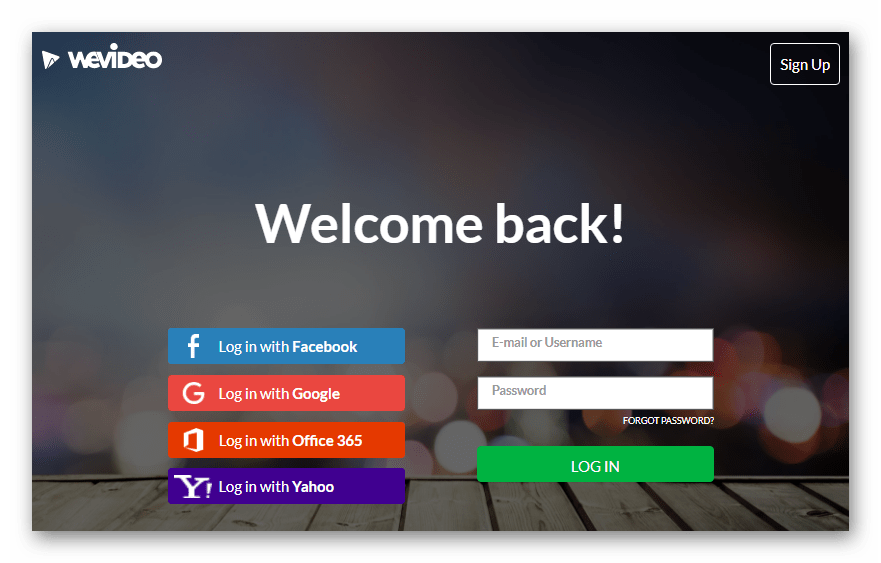
Или нажмите «Sign Up» и создайте новый аккаунт на сайте. - Выполнив вход, щелкните по кнопке «Create New» в разделе «Recent Edits» справа.
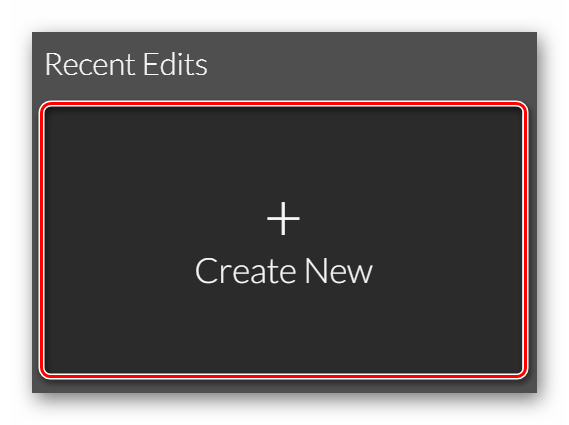
Будет создан новый проект. - Нажмите на иконку облака со стрелкой в центральной части интерфейса видеоредактора.
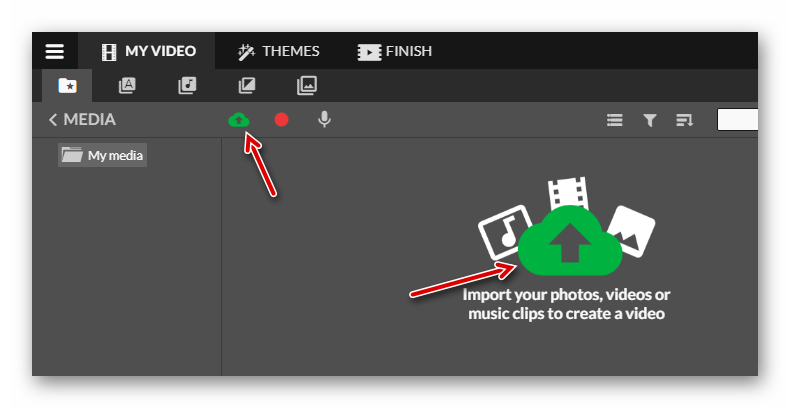
- Во всплывающем окне щелкните «Browse to Select» и импортируйте нужный ролик с компьютера.
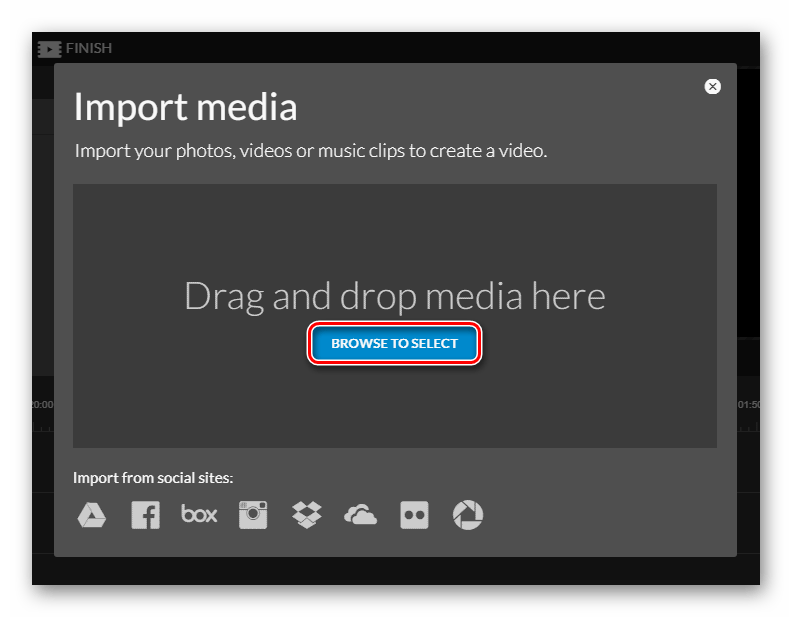
- После загрузки видеофайла перетащите его на временную шкалу, расположенную в нижней части интерфейса редактора.
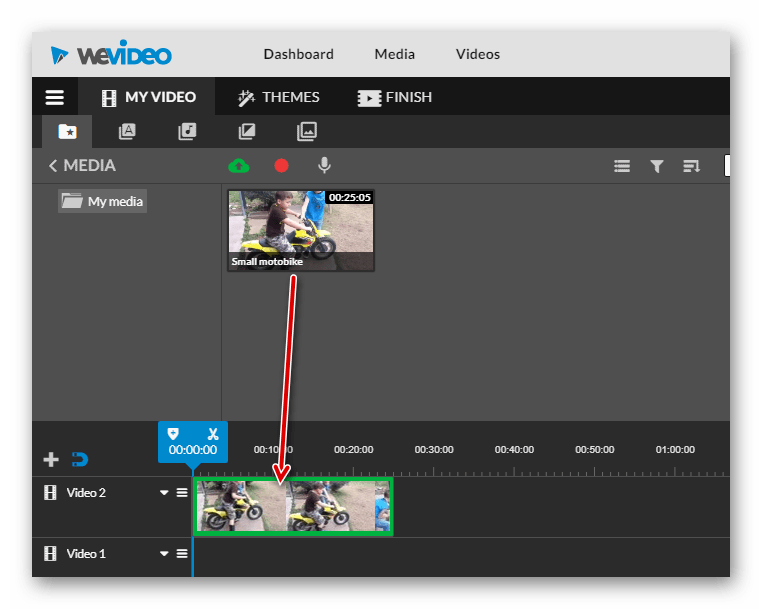
- Щелкните по ролику на таймлайне и нажмите клавишу «E», либо же щелкните по иконке карандаша выше.
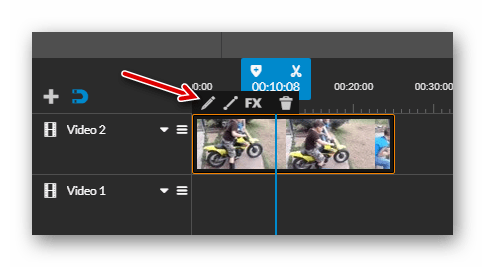
Таким образом вы перейдете к ручной настройке видеоряда. - Переместитесь во вкладку «Color» и установите параметры цвета и освещенности ролика так, как вам нужно.
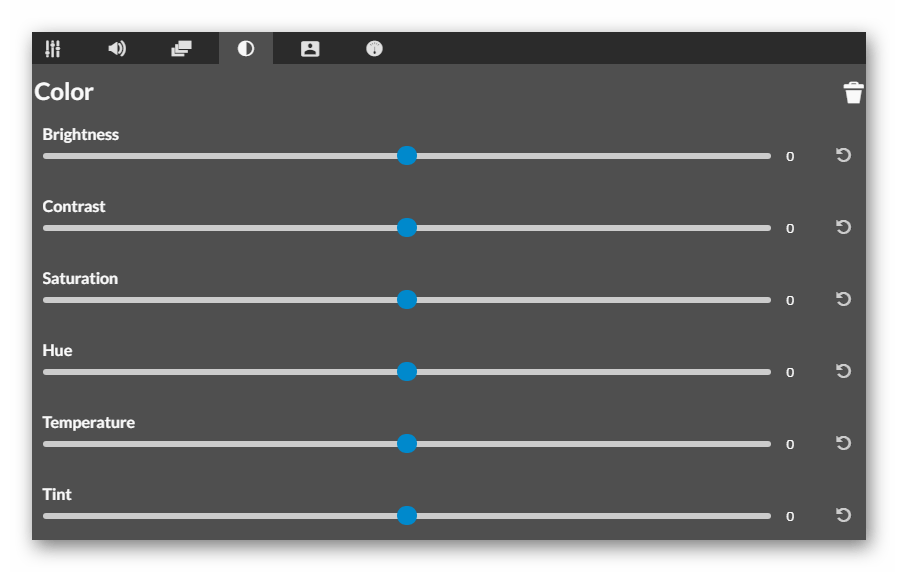
- После этого нажмите на кнопку «Done editing» в правом нижнем углу страницы.
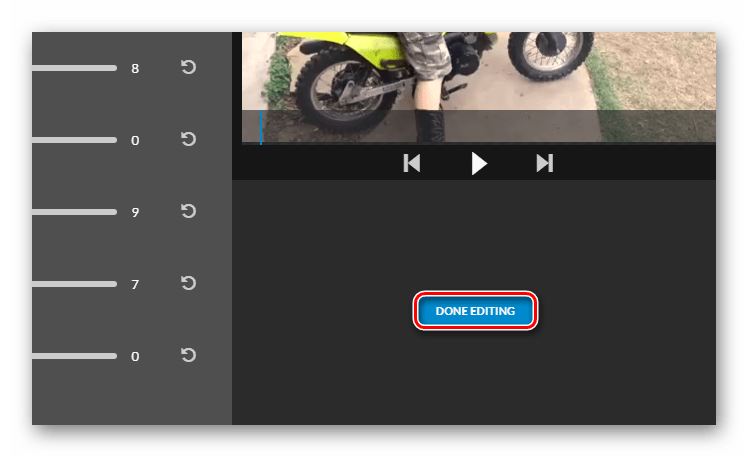
- Затем, если требуется, вы можете стабилизировать видеозапись при помощи встроенного в сервис инструмента.
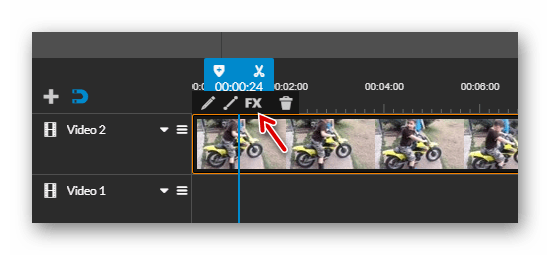
Чтобы перейти к нему, щелкните по иконке «FX» на временной шкале. - Далее в списке доступных эффектов выберите «Image Stabilization» и нажмите «Apply».
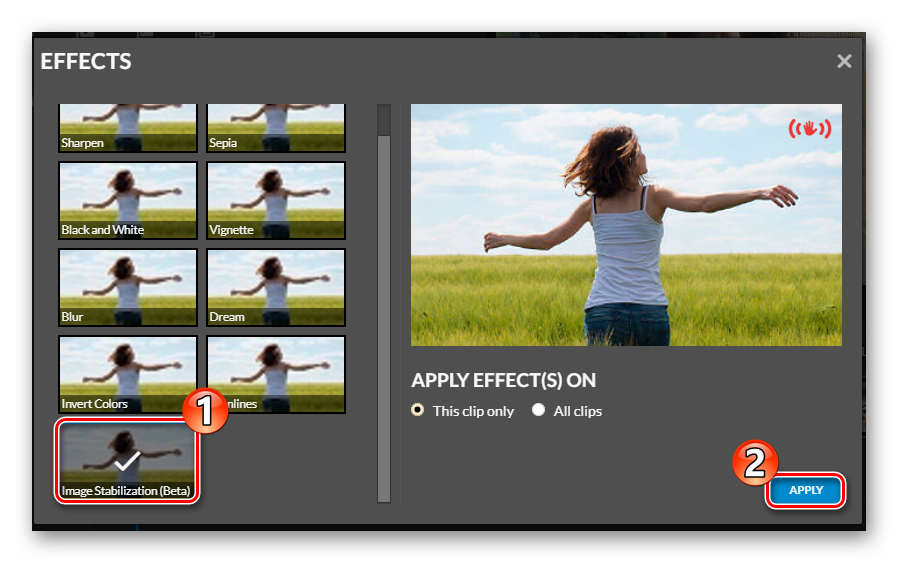
- Окончив редактирование ролика, в верхней панели щелкните «Finish».
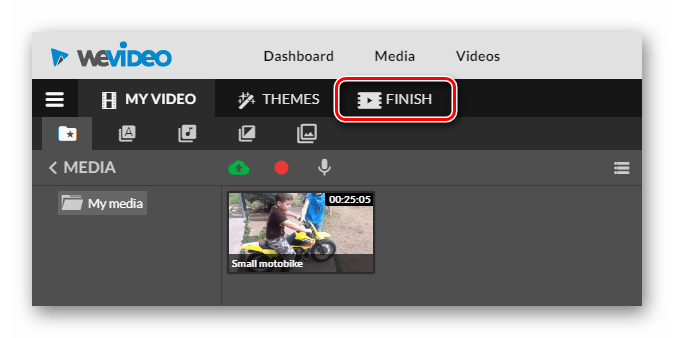
- Во всплывающем окне дайте название готовому видеофайлу и нажмите на кнопку «Set».
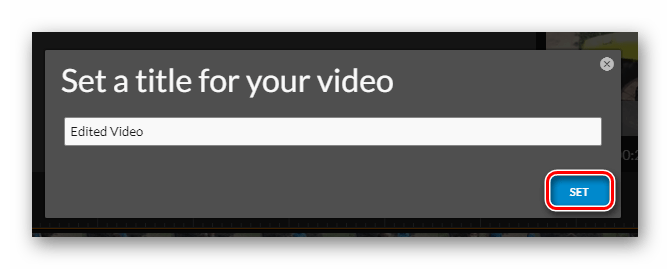
- На открывшейся странице просто кликните Finish и дождитесь завершения процесса обработки ролика.
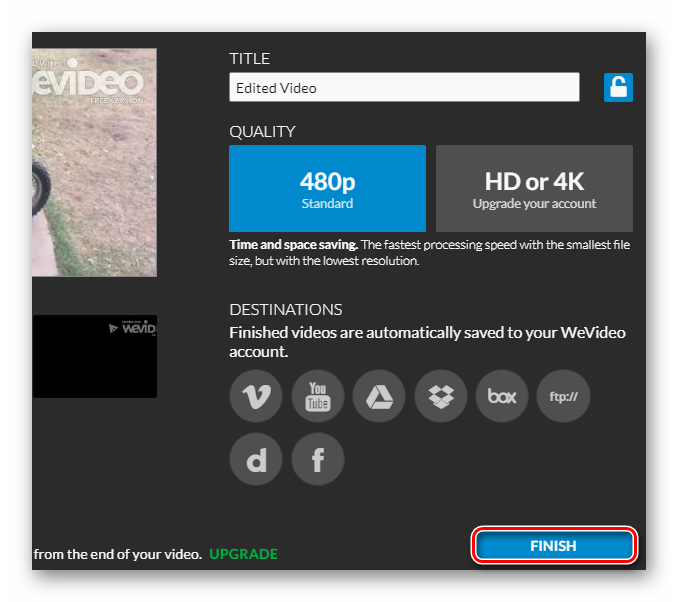
- Теперь все, что вам осталось — это нажать на кнопку «Download Video» и сохранить итоговый видеофайл себе на компьютер.
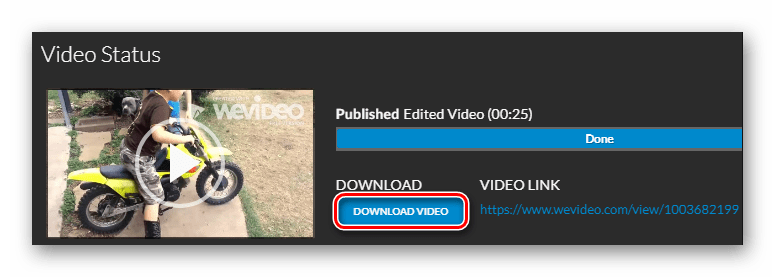
Пользоваться сервисом действительно удобно и конечный результат можно было бы назвать отличным, если бы не одно «но». И это не вышеупомянутый водяной знак на видео. Дело в том, что экспорт ролика без приобретения подписки возможен лишь в «стандартном» качестве — 480p.
Способ 3: ClipChamp
Если стабилизировать видео вам не требуется, а нужна лишь базовая цветокоррекция, можно воспользоваться комплексным решением от немецких разработчиков — ClipChamp. Более того, этот сервис позволит вам оптимизировать видеофайл для его загрузки в сеть или воспроизведения оного на компьютере или экране телевизора.
- Для начала работы с этим инструментом перейдите по ссылке выше и на открывшейся странице нажмите на кнопку «Редактировать видео».
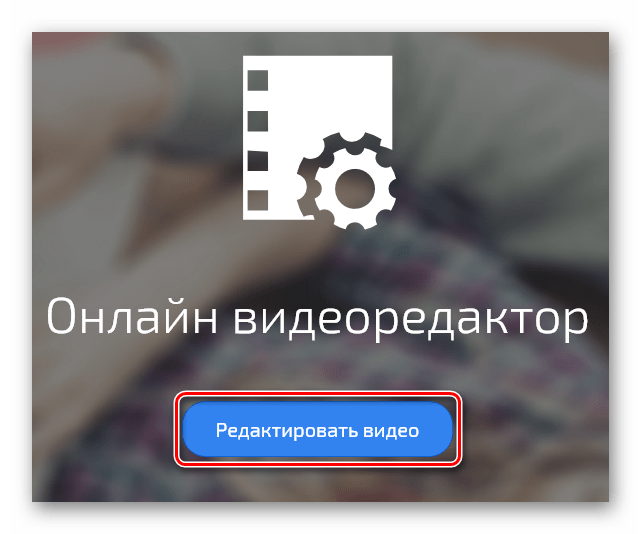
- Далее авторизуйтесь на сайте при помощи аккаунта Google или Facebook либо же создайте новую учетную запись.
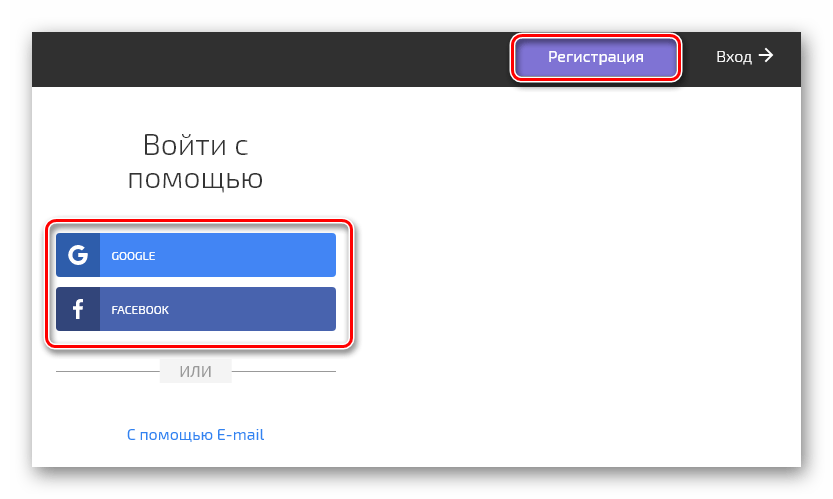
- Нажмите на область с подписью «Конвертировать мое видео» и выберите видеофайл для импорта в ClipChamp.

- В разделе «Настройки кастомизации» установите качество итогового видео как «Высокое».
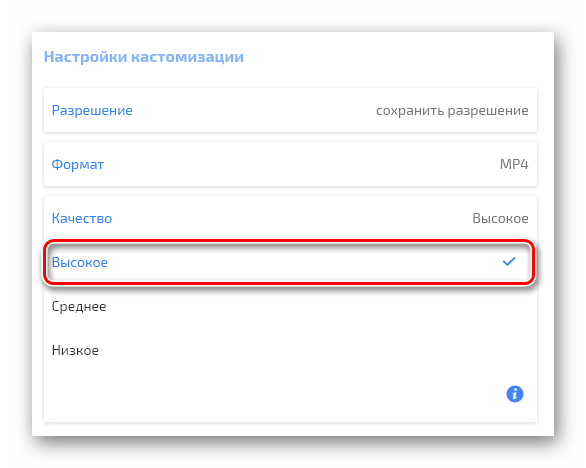
Затем под обложкой ролика нажмите «Редактировать видео».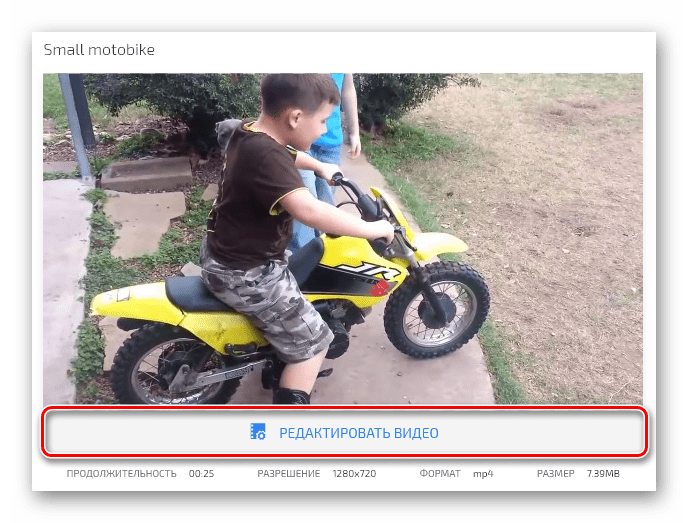
- Перейдите в пункт «Настроить» и скорректируйте параметры яркости, контраста и освещения по своему вкусу.
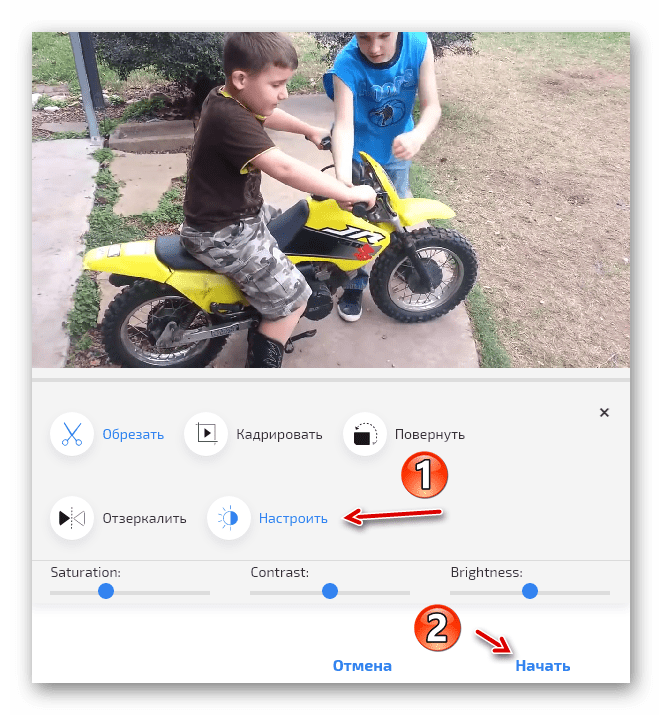
После чего для экспортирования ролика щелкните на кнопку «Начать» ниже. - Дождитесь окончания обработки видеофайла и нажмите «Сохранить» для его загрузки на ПК.
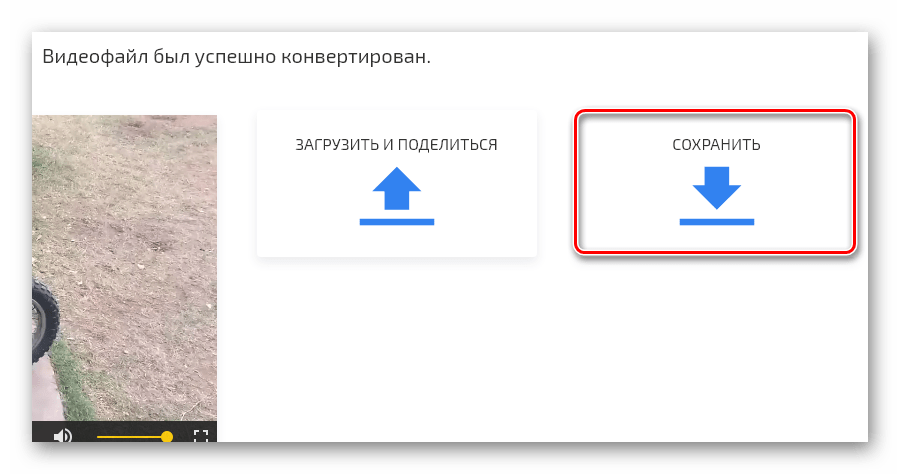
В целом, каждый из рассмотренных нами сервисов имеет свои сценарии использования и свои особенности. Соответственно, ваш выбор должен основываться исключительно на собственных предпочтениях и наличии тех или иных функций для работы с видео в представленных онлайн-редакторах.
Источник: lumpics.ru
Видеоредактор

VEED используют тысячи контент мейкеров по всему миру для создания видео для социальных сетей и не только. Не нужно устанавливать программу, и вам не нужно никакого предыдущего опыта. Наш бесплатный видеоредактор работает прямо в вашем браузере.
Создаете вы субтитры для YouTube-видео,полосу загрузки для Instagram Story или вырезаете какие-либо кадры, чтобы разместить пост в Twitter, — вы сможете сделать это с VEED. Наслаждайтесь набором инструментов редактирования VEED и ручными функциями, которые уменьшают сложность редактирования за несколько нажатий. Попрощайтесь с громоздкими программами и поприветствуйте онлайн видеоредактор. VEED — это мощная программа, которая позволит вам добавить субтитры в свое видео автоматически, перевести видео, транскрибировать аудиофайлы, добавить визуальные эффекты и создать е контент, который увеличит количество просмотров, лайков и поможет привлечь подписчиков!
Как редактировать видео
Выберите файл
Выберите и загрузите видео или попробуйте использовать образцы
Отредактируйте свое видео онлайн
В редакторе вы можете добавить текст, аудио, удалить аудио, добавить субтитры автоматически, обрезать, перевернуть, добавить фильтры образовательные видео, и развить онлайн показатели.

Совместно работайте над видеопроектами
VEED — это онлайн видеомейкер, который поддерживает возможность выполнять совместную работу. Работайте вместе над проектами в любом видеоформате (MP4, MOV, WEBM, AVI и др.), и для любых целей — редактируйте видео вебинары, записи Zoom, добавляйте звуковые волны для подкастов и даже больше. Вы можете редактировать бесконечное количество видео (включая аудио редактирование iOS. VEED позволит вам создать маркетинговые видео для любых социальных платформ, интро для видео ( с нашим создателем интро),добавить логотипы и всегда оставаться частью бренда.

Бесплатный онлайн видеоредактор
Вам больше не нужны дорогие сложные программы, как Final Cut Pro X или avidemux, или нанимать отдельную профессиональную команду для создания видео! С нашим онлайн видеоредактором вы можете изменить свои кадры, аудиофайлы, изображения и анимации в профессиональный видеоконтент. Наш простой редактор содержит цветокоррекцию Most Easy to Use Simple Video Editing Software! I had tried tons of other online editors on the market and been disappointed. With VEED I haven’t experienced any issues with the videos I create on there. It has everything I need in one place such as the progress bar for my 1-minute clips, auto transcriptions for all my video content, and custom fonts for consistency in my visual branding.
Diana B — Social Media Strategist, Self Employed
Больше, чем Видео редактирование
VEED — это не только онлайн видеоредактор. Это приложение, которое позволяет командам работать вместе над видеопроектами, редактировать аудиофайлы, создавать скрипты текстов из видео и аудио, сжимать видеофайлы, чтобы уменьшить их размер, редактировать файлы с субтитрами, переводить видео и аудио скрипты и многое другое. VEED — это приложение, которое позволяет вам развиваться и расти — создавайте привлекательный контент и получайте внимание людей.
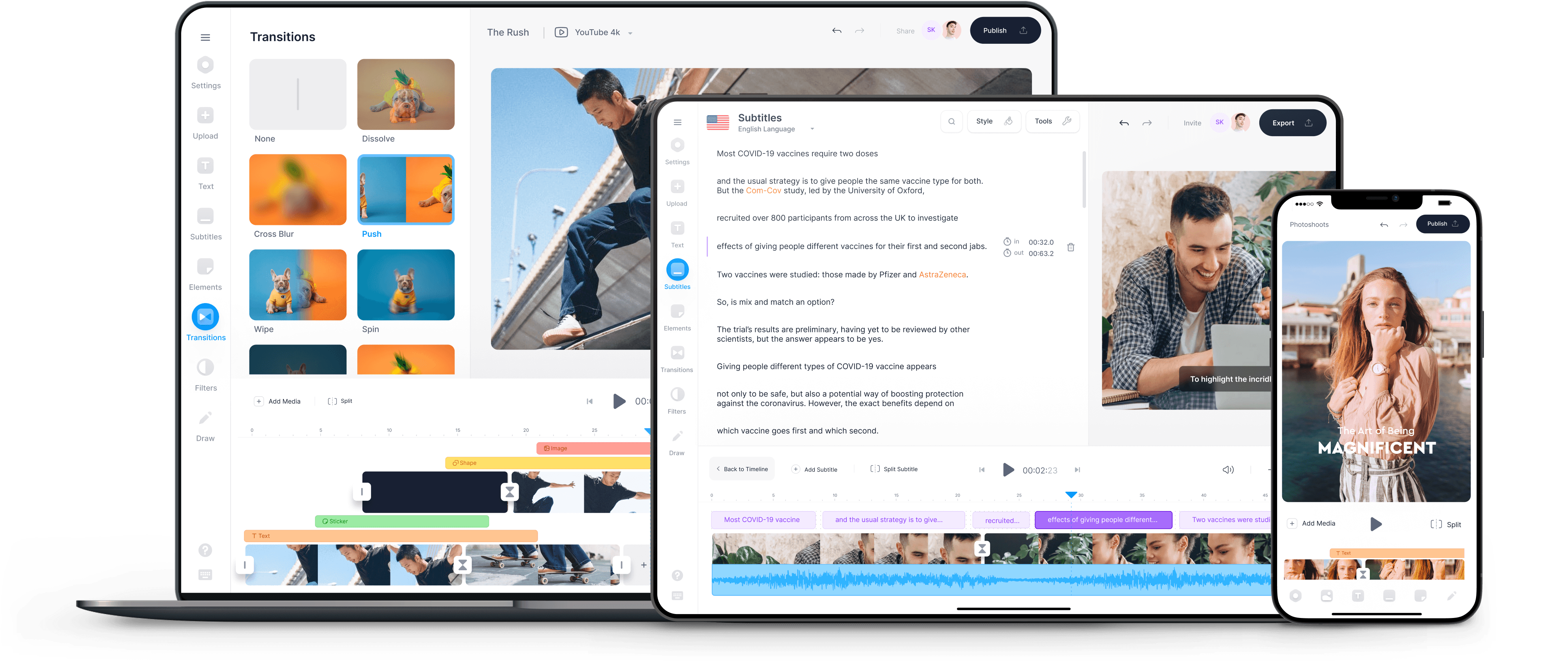
Простой способ создания изумительных видео, добавляйте субтитры и увеличивайте свою аудиторию.
Русский (Россия)
- Dansk (Danmark)
- Deutsch (Deutschland)
- Deutsch (Österreich)
- English
- Español (Argentina)
- Español (Colombia)
- Español (España)
- Español (Mexico)
- Français (Belgique)
- Français (Canada)
- Français (Suisse)
- Francaise (France)
- Indonesian (Indonesia)
- Italiano (Italia)
- Italiano (Svizzera)
- Melayu (Malaysia)
- Nederlands (België)
- Nederlands (Nederland)
- Norsk bokmål (Norge)
- Polski (Polska)
- Português (Brasil)
- Português (Portugal)
- Română (România)
- Svenska (Sverige)
- Tiếng việt (việt nam)
- Türkçe (Türkiye)
- Ελληνικά (Ελλάδα)
- עברית (ישראל)
- العربية (مصر)
- বাংলা (বাংলাদেশ)
- ภาษาไทย (ประเทศไทย)
- 한국어 (한국)
- 中国人 (中国)
- 日本語 (日本)
- 繁體中文 (台灣)
Источник: www.veed.io
5 лучших редакторов видео онлайн для новичков в монтаже




 5.0 Оценок: 3 (Ваша: )
5.0 Оценок: 3 (Ваша: )
Иногда требуется быстро обработать ролик без установки на компьютер ПО. В этом случае можно использовать видеоредактор онлайн: его не нужно скачивать, да и большинство сайтов предлагает необходимый набор функций для работы с видеороликами. В этом рейтинге мы рассмотрим лучшие варианты, исходя из удобства использования, наличия функционала и русского языка.
Альтернативный вариант: программа для
монтажа видео ВидеоМАСТЕР
Многие онлайн видеоредакторы обладают ограниченным пакетом функций, который не может обеспечить качественный результат. Если вам нужны продвинутые опции, но не хочется осваивать сложный профессиональный софт, советуем скачать видеоредактор ВидеоМАСТЕР. Программа умеет работать практически со всеми форматами видео, так что вам не нужно разбираться в технических вопросах. Автоматизированные фильтры и пресеты помогут в несколько кликов улучшить видеоклип и сохранить результат в высочайшем качестве.
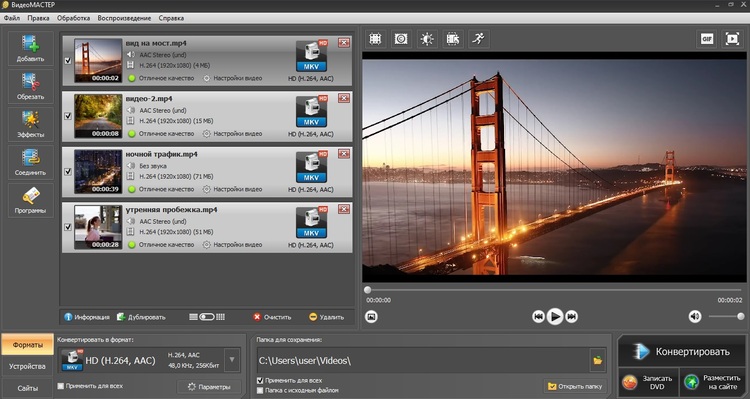
В ВидеоМАСТЕРЕ легко работать с видеопроектами любой сложности
Среди преимуществ видеоредактора:
- Объединение неограниченного количества видеофайлов разных форматов;
- Захват видеоряда с подключенной веб-камеры;
- Возможность убрать звук, наложить аудиодорожку и сделать озвучку;
- Быстрое разделение крупных видеофайлов на фрагменты, обрезка и удаление;
- Коллекция художественных эффектов;
- Инструменты автоматического улучшения качества;
- Изменение скорости воспроизведения, создание эффекта слоумошн или перемотки;
- Добавление заголовков и встраивание субтитров;
- Интуитивно-понятный и удобный интерфейс;
- Полная совместимость со всеми версиями Windows;
- Малая нагрузка на систему и видеокарту, отличный вариант для слабых ПК.
5 видеоредакторов онлайн
Интернет-сервисы по обработке видео отличаются друг от друга набором инструментов, поэтому выбирать подходящий вариант следует исходя из того, насколько сложная поставлена задача. Конечно, онлайн-редакторы не могут состязаться с компьютерным софтом касательно функциональности, но все же можно найти сервис почти под любую задачу.
YouTube Редактор
Это логичное решение, если вы делаете ролики специально для YouTube. «Творческая мастерская» покрывает самые простые задачи, такие, как обрезка ролика и добавление музыкального фона. Полезной особенностью является функция размытия лиц – это пригодится в том случае, если вы снимали видео в людном месте и не хотите, чтобы в кадр попали лица незнакомых людей.
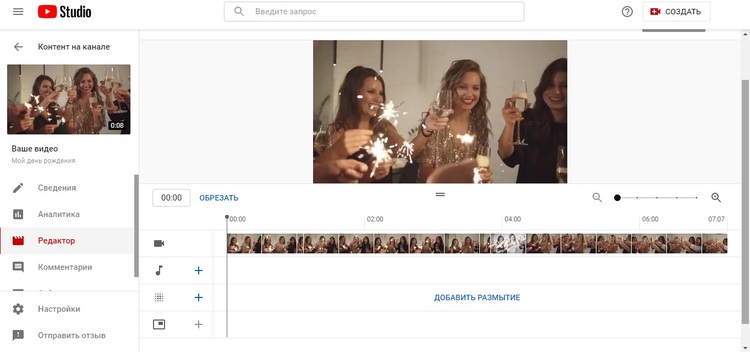
Редактор YouTube предлагает только самые базовые возможности
Особенный плюс YouTube Studio – большая библиотека бесплатных музыкальных файлов и сам факт, что видеоклип можно изменить напрямую перед отправкой на сайт. В минус сервису можно поставить предельно ограниченный функционал, а также достаточно долгое сохранение внесенных изменений. Поэтому его лучше использовать, если ваш видеоролик практически не нуждается в обработке.
WeVideo
Один из самых продвинутых онлайн-редакторов с эффектами и готовыми стилями. Здесь вы сможете замедлять и ускорять видео, добавлять анимированные заставки. WeVideo подойдет тем, кто любит заливать короткие ролики в соцсети: большая коллекция фильтров поможет создать яркий клип, привлекающий внимание.
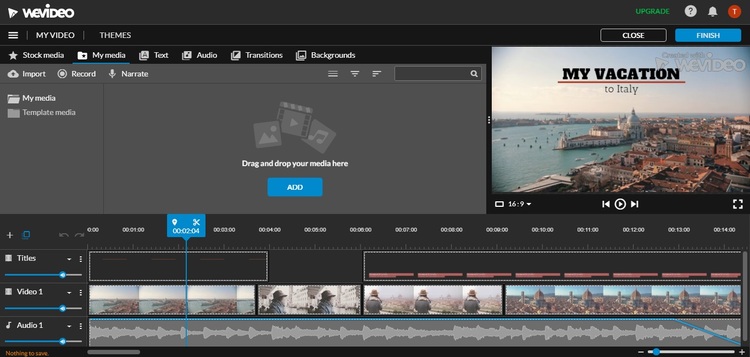
На сайте присутствуют готовые шаблоны переходов и спецэффекты
Присутствует обширная коллекция переходов, можно встраивать в проект свои медиафайлы, накладывать видеоряд на яркий задний фон и т.д. Сервис позволяет делать видеоролики с нуля или воспользоваться библиотекой шаблонов. К минусам стоит причислить отсутствие русскоязычной локализации. Если использовать ресурс бесплатно, то видео сохраняется в низком качестве и с водяным знаком.
Online Video Cutter
Этот простой сервис на русском языке позволяет обрезать видео в начале и в конце или вырезать отдельные фрагменты. Дополнительно в Online Video Cutter можно обрезать кадр и развернуть его. Также тут есть инструмент манипуляции скоростью, который позволяет создать эффект слоу моушн или ускорить воспроизведение. Сайт разрешает скачивание измененного видеоролика без перекодировки в оригинальном качестве, также можно сменить формат на MP4, MKV, MOV.
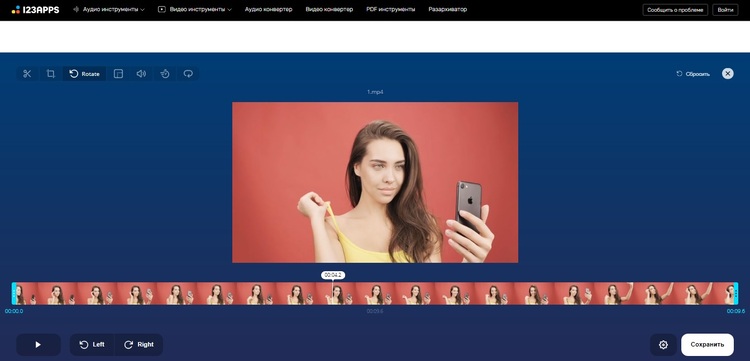
Online Video Cutter отличается быстротой и удобством
Онлайн-редактор полностью бесплатен, не требует регистрации и сохраняет ролики без водяных знаков. Слегка огорчает ограниченный выбор форматов и то, что вы никак не можете повлиять на качество исходного ролика.
Kizoa
Онлайн-площадка Kizoa имеет множество инструментов для создания видеоклипов, в том числе слайд-шоу и бизнес-видео, монтаж видео онлайн, обработка 4К. Проект можно создать самостоятельно или применить готовый шаблон. Благодаря встроенному мастеру можно соединить несколько клипов и быстро сделать яркий ролик, достаточно выбрать стиль и добавить медиафайлы. Редактор позволяет редактировать проект, так что можно настроить каждый элемент по своему вкусу.
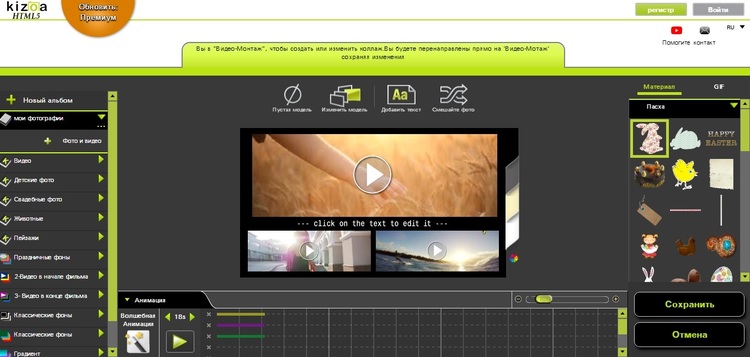
Сайт предлагает большой функционал, но интерфейс не отличается удобством
Удобной опцией является быстрая отправка проекта в YouTube, по почте или в свой блог. Проекты можно создавать без регистрации, но для скачивания и отправки видеоклипа в YouTube нужно зарегистрироваться и войти в аккаунт. Недостатком редактора является не очень удобное управление, разделенное на несколько этапов, и запутанный процесс сохранения. Чтобы снять ограничение на длительность ролика в 1 минуту, потребуется оплатить полную версию редактора.
Magisto
Magisto был создан известным видеохостингом Vimeo, поэтому он отлично подходит для создания брендовых видеоклипов для соцсетей. Сайт разрешает пакетную загрузку видеофайлов и включает в себя библиотеку готовых видео, аудио и фото. Процесс редактирования разделен на микро-шаги, в течение которых вы загружаете файлы, выбираете стиль и дополнительные элементы.
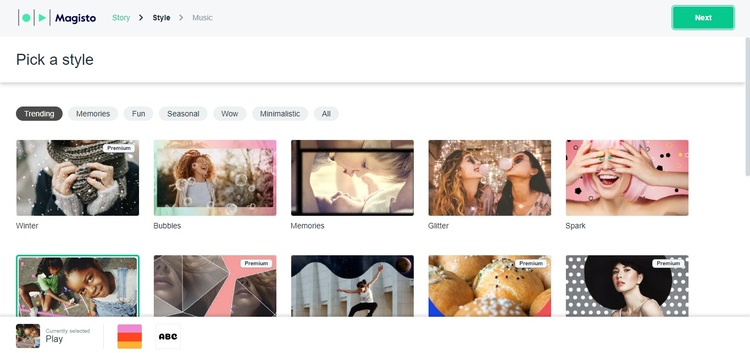
В Magisto имеется обширная библиотека готовых стилей оформления
К сожалению, автоматизация процессов полностью исключает контроль над загруженными файлами. Все, что вы можете – указать порядок следования видеофайлов, выбрать оформление и наложить музыку. Обрезать клип, самостоятельно склеить видео, повернуть или улучшить его не получится.